
कोई भी पीसी हार्डवेयर हमेशा के लिए नहीं रहेगा। समय के साथ, भारी उपयोग आपके प्रोसेसर और ग्राफिक्स कार्ड जैसे घटकों को जलाना शुरू कर सकता है। यदि आपका डिस्प्ले थोड़ा गड़बड़ लगने लगा है, तो यह आपके ग्राफिक्स कार्ड को नए मॉडल से बदलने का समय हो सकता है। ऐसा करने से पहले, आपको तनाव परीक्षण करके समस्याओं के लिए अपने ग्राफिक्स कार्ड की जांच करने पर विचार करना चाहिए। यहां बताया गया है कि आप Linux पर अपने ग्राफ़िक्स कार्ड का परीक्षण कैसे कर सकते हैं।
GL मार्क 2
यदि आप कुछ अधिक जटिल खोज रहे हैं तो जीएल मार्क 2 आपके लिए एक बेहतर विकल्प हो सकता है। यह प्रकाश व्यवस्था, बफरिंग, बनावट, और बहुत कुछ जैसे विभिन्न पहलुओं का परीक्षण करता है। इसे Glxgears के अधिक व्यापक संस्करण के रूप में सोचें।

सौभाग्य से, यह अधिकांश लिनक्स डिस्ट्रोस के साथ शामिल है और इसे glmark2 कहा जाता है। निम्नलिखित का उपयोग करके इसे स्थापित करें:
sudo apt install glmark2
फिर, इसे टर्मिनल में निम्नलिखित दर्ज करके चलाएं:
glmark2
सभी परीक्षण दस सेकंड के लिए चलाए जाते हैं और फ्रेम दर को अलग-अलग गिना जाता है। आपको सभी परीक्षणों के आधार पर अंतिम अंक मिलते हैं। यह एक अविश्वसनीय रूप से सरल-से-उपयोग वाला उपकरण है जो प्रभावशाली रूप से गहन परिणाम प्रदान करता है।
जीपीयूटेस्ट
Linux पर GPU स्ट्रेस टेस्ट करने के लिए अगला टूल GpuTest टूल है। यह क्रॉस-प्लेटफ़ॉर्म टूल Linux, macOS और Windows के लिए उपलब्ध है। यह वास्तव में एक में कई टूल हैं, यह देखने के लिए कि आपका ग्राफ़िक्स कार्ड कितना अच्छा प्रदर्शन कर रहा है, कई अलग-अलग प्रकार के ग्राफ़िक्स परीक्षण चला रहा है।
जबकि सॉफ्टवेयर थोड़ा पुराना है, फिर भी यह आपके GPU पर परीक्षण चलाने में सक्षम है। इसमें प्रसिद्ध और लोकप्रिय FurMark टूल भी शामिल है, जो हाल के रिलीज में केवल-विंडोज बन गया है।
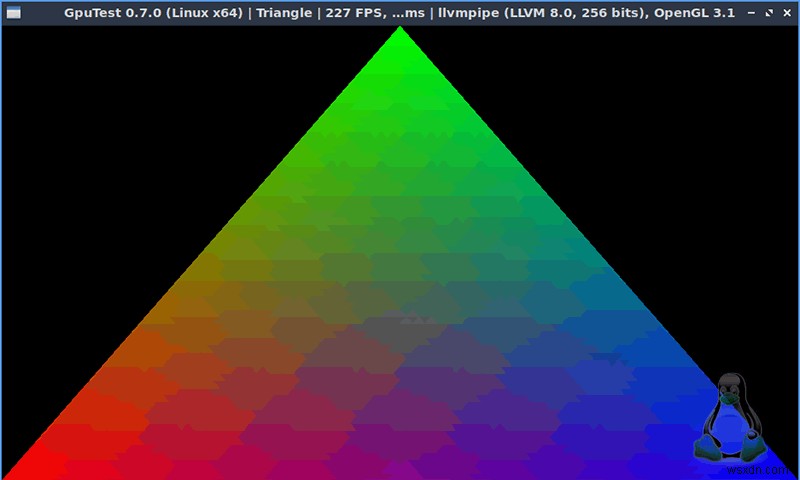
GPUTest में कई बेंचमार्किंग विकल्प भी शामिल हैं जो आपको प्रदर्शन गति, तापमान और बहुत कुछ के बारे में जानकारी देंगे।
इसे Linux पर स्थापित करने के लिए, GpuTest की नवीनतम रिलीज़ को डाउनलोड करें और फ़ाइल को अनज़िप करें। वहां से, एक टर्मिनल विंडो खोलें और GpuTest GUI शुरू करने के लिए निम्नलिखित टाइप करें:
python gputest_gui.py
दिखाई देने वाले GUI मेनू में अपनी तनाव-परीक्षण विधि चुनें, फिर तनाव परीक्षण शुरू करने के लिए "तनाव परीक्षण चलाएँ" बटन पर क्लिक करें। यदि आप अपने GPU पर विस्तृत डेटा देखना चाहते हैं, तो "रन बेंचमार्क" पर क्लिक करें।
ग्लक्सगियर्स
एक असफल GPU के साथ एक ध्यान देने योग्य समस्या फ्रैमरेट में कमी है। आपको अपने वर्तमान GPU फ्रैमरेट का त्वरित संकेत देने के लिए, आप Glxgears टूल का उपयोग कर सकते हैं। यह Linux उपयोगकर्ताओं के लिए उपलब्ध Mesa 3D ग्राफ़िक्स लाइब्रेरी में शामिल एक उपकरण है।
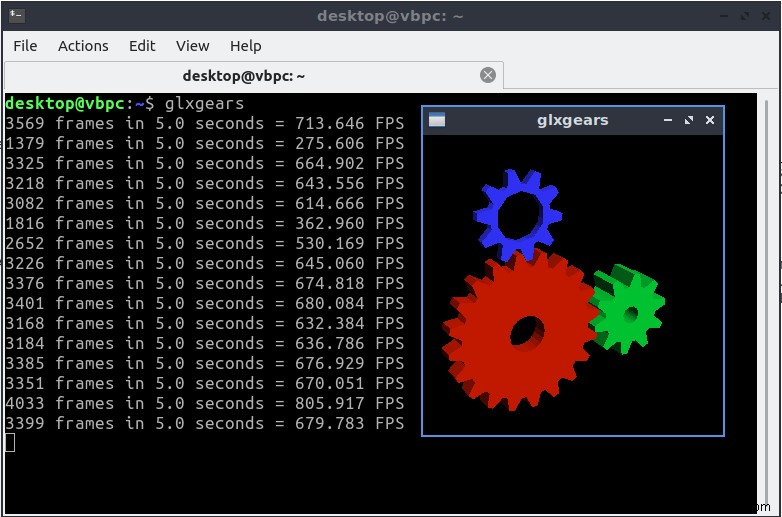
उबंटू और डेबियन-आधारित लिनक्स वितरण mesa-utils स्थापित करके Glxgears स्थापित कर सकते हैं पैकेट। एक टर्मिनल खोलें और टाइप करें:
sudo apt install mesa-utils
एक बार मेसा-बर्तन पैकेज स्थापित हो जाने के बाद, glxgears टाइप करके Glxgears प्रारंभ करें टर्मिनल पर। जैसा कि आप नाम से अनुमान लगा सकते हैं, यह मूविंग गियर्स के 3D सिमुलेशन को लोड करके एक फ्रैमरेट टेस्ट करता है।
हर पांच सेकंड में यह टर्मिनल विंडो में वर्तमान फ्रैमरेट को लॉग करता है। यदि फ्रैमरेट में कोई अचानक गिरावट आती है, तो आप इस जानकारी का उपयोग अपने GPU की और जांच करने के लिए एक संकेत के रूप में कर सकते हैं। हालांकि, सावधान रहें:कुछ Linux ग्राफ़िक्स ड्राइवर Glxgears के साथ अच्छी तरह से काम नहीं करते हैं, और आपको किसी भी संदिग्ध रीडिंग की पुष्टि करने के लिए और परीक्षण चलाने की आवश्यकता हो सकती है।
यूनिगिन बेंचमार्क
यदि आप एक गहन परीक्षण की तलाश में हैं, तो यूनिगिन बेंचमार्क टूल आपको संतुष्ट करेंगे। Unigine 2 इंजन का उपयोग करते हुए, टूल द्वारा बनाए गए अविश्वसनीय रूप से विस्तृत 3D वातावरण आपको एक वास्तविक गेम जैसा वातावरण प्रदान करते हैं, जिसमें आप अपने GPU का परीक्षण करने के लिए अंतर्निहित टूल के साथ खेल सकते हैं।
यह उन गेमर्स के लिए एकदम सही टूल है जो अपने GPU को Linux पर बेंचमार्क करना चाहते हैं। चुनने के लिए कई वातावरण हैं, प्रत्येक नया मॉडल नए ग्राफिक्स कार्ड के लिए सर्वोत्तम तनाव परीक्षण प्रदान करने के लिए नई प्रगति की पेशकश करता है।

प्रत्येक बेंचमार्क टूल में समस्याओं की पहचान करने में आपकी मदद करने के लिए एक स्वचालित तनाव परीक्षण मोड, गहन फ्रैमरेट विश्लेषण और एक विस्तृत रिपोर्टिंग सुविधा शामिल होती है। नवीनतम टूल, सुपरपोज़िशन में VR उपकरणों के लिए समर्थन भी शामिल है, जिससे आप VR तैयारी के लिए अपने ग्राफ़िक्स कार्ड का परीक्षण कर सकते हैं। आप स्वर्ग को भी देख सकते हैं, जो एक पुराना उपकरण है लेकिन फिर भी अत्यधिक प्रभावी है।
इंस्टॉल करने के लिए, यूनिगिन बेंचमार्क वेबसाइट पर जाएं और उस टूल का चयन करें जिसे आप डाउनलोड करना चाहते हैं, फिर “डाउनलोड” बटन पर क्लिक करें। टूल RUN फाइल के रूप में आएगा। डाउनलोड हो जाने के बाद, एक टर्मिनल विंडो खोलें, फ़ाइल के स्थान पर जाएँ, और टाइप करें:
sudo chmod +x ./Benchmark-Filename.run
अपने बेंचमार्क टूल के लिए "बेंचमार्क-फाइलनाम" को सही फ़ाइल नाम से बदलें। एक बार ऐसा करने के बाद, परीक्षण सॉफ़्टवेयर स्थापित करना शुरू करने के लिए निम्नलिखित टाइप करें:
./Benchmark-Filename.run
एक बार फिर, "बेंचमार्क-फ़ाइल नाम" को सही फ़ाइल नाम से बदलें। उस फ़ोल्डर को दर्ज करें जिसे इंस्टॉलेशन फ़ाइल cd . का उपयोग करके बनाती है कमांड करें, फिर निम्नलिखित टाइप करें:
./superposition
यदि आप पुराने संस्करण का उपयोग कर रहे हैं, तो “सुपरपोज़िशन” को अन्य यूनिगिन बेंचमार्क टूल में से किसी एक के नाम से बदलें।
फ़ोरोनिक्स टेस्ट सूट

Phoronix Test Suite आपको Linux, Mac और Windows पर अपने ग्राफ़िक्स कार्ड का तनाव परीक्षण करने में मदद करता है। यह वास्तव में यूनिगिन बेंचमार्क का उपयोग करता है। हालाँकि, आपको इसका उपयोग करना आसान लग सकता है। यह आपके लिए अधिकांश प्रक्रिया को स्वचालित करने के लिए डिज़ाइन किया गया है। इसे नियमित रूप से अपडेट किया जाता है, केवल ग्राफिक्स कार्ड ही नहीं, बल्कि आपके पूरे सिस्टम की बेहतर निगरानी में आपकी मदद करने के लिए आवश्यकतानुसार नए परीक्षण जोड़े जा रहे हैं।
इसमें वर्तमान में 400 से अधिक परीक्षण हैं, और आप इसे नियमित सिस्टम निगरानी के लिए सेट कर सकते हैं। हालांकि यह औसत उपयोगकर्ता के लिए अधिक हो सकता है, यदि आप समय के साथ प्रदर्शन की तुलना करना चाहते हैं या केवल कुछ हार्डवेयर का परीक्षण करना चाहते हैं, तो आप कवर कर चुके हैं।
उबंटू/डेबियन सिस्टम या सामान्य लिनक्स सिस्टम के लिए नवीनतम संस्करण डाउनलोड करने के लिए, निम्नलिखित का उपयोग करें:
sudo apt install gdebi-core sudo gdebi phoronix-test-suite_*.deb
अक्सर पूछे जाने वाले प्रश्न
<एच3>1. मुझे अपने ग्राफ़िक्स कार्ड की कितनी बार ज़ोर देना चाहिए?आपको इसे अक्सर करने की आवश्यकता नहीं है। इसके बजाय, केवल स्ट्रेस टेस्ट करें यदि आप ग्राफ़िक्स समस्याओं का सामना कर रहे हैं या आप किसी पुरानी मशीन पर Linux इंस्टॉल कर रहे हैं और यह देखने की आवश्यकता है कि क्या ग्राफ़िक्स कार्ड अभी भी ठीक से काम कर रहा है।
<एच3>2. क्या मुझे परीक्षण छोड़ देना चाहिए और बस एक नया ग्राफिक्स कार्ड खरीदना चाहिए?एक नया ग्राफिक्स कार्ड खरीदना एक अंतिम उपाय होना चाहिए, जब तक कि आपको किसी गेम या ऐप के लिए न्यूनतम आवश्यकताओं को पूरा करने/उतरने के लिए अपग्रेड करने की आवश्यकता न हो। कभी-कभी समस्या को ठीक करने के लिए आपको केवल नए ग्राफिक्स कार्ड ड्राइवरों की आवश्यकता होती है।
<एच3>3. क्या मुझे एक से अधिक परीक्षण टूल का उपयोग करना चाहिए?आमतौर पर, आपको आवश्यक जानकारी देने के लिए एक टूल पर्याप्त होता है। हालांकि, यदि आप अधिक बुनियादी परीक्षण का उपयोग कर रहे हैं, तो यदि आपको अभी भी अधिक जानकारी की आवश्यकता है, तो आप एक अधिक उन्नत टूल पर विचार कर सकते हैं। औसत उपयोगकर्ता के लिए, उपरोक्त में से किसी एक को आपको दोहरा परीक्षण करने की आवश्यकता के बिना वह देना चाहिए जो आपको चाहिए।
प्रतिस्थापन से पहले अपने GPU का तनाव परीक्षण करें
इससे पहले कि आप अपने लिनक्स सिस्टम के लिए एक नया ग्राफिक्स कार्ड खरीदने के लिए दौड़ें, आपको पहले यह देखने के लिए अपने ग्राफिक्स कार्ड का परीक्षण करना चाहिए कि यह कितना अच्छा प्रदर्शन कर रहा है। आपके GPU की समस्या को नियमित रखरखाव, अपने Linux ग्राफ़िक्स कार्ड ड्राइवरों को स्विच करने या हार्डवेयर त्वरण को अक्षम करके ठीक किया जा सकता है।
यदि आपका ग्राफ़िक्स कार्ड विफल हो रहा है, तो प्रतिस्थापन खोजने में आपकी सहायता के लिए हमारी ग्राफ़िक्स कार्ड खरीदार मार्गदर्शिका देखें।
